編輯評分: 用戶評分:[總計:0 平均:0] @media(min-width: 500px) { } @media(min-width: 800px) { }
Squircle CE 是一個開源且免費的多語言代碼編輯器,在 Android 上運行,具有一些良好的基本功能,例如如語法突出顯示、代碼完成、無限制撤消/重做、配色方案等。
以下是 Squircle CE 支持的編程語言列表
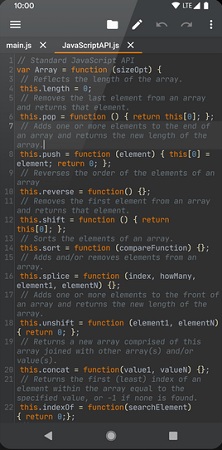 HTML Java/JavaScript SQL XML ActionScript Json C/C++/C# Lisp CSS Lua Fortran LaTex Go PHP Groovy Python Julia Ruby Kotlin Markdown Rust Shell Smali Toml TypeScript Visual Basic
HTML Java/JavaScript SQL XML ActionScript Json C/C++/C# Lisp CSS Lua Fortran LaTex Go PHP Groovy Python Julia Ruby Kotlin Markdown Rust Shell Smali Toml TypeScript Visual Basic
讓我們簡要介紹一下 Squircle CE 提供的可幫助您提高工作效率的功能:
語法突出顯示:這一重要功能提供了一種更好的方式來輕鬆快速地理解和破譯您的代碼。
代碼完成:編輯器自動提供基本的完成建議,建議文件範圍內的函數名稱、字段、關鍵字等。
文件管理器:該應用程序授予內置功能與 FTP 集成的文件管理器,提供了一種在移動設備和計算機之間傳輸文件的簡單方法。
自動保存:所有更改都會自動保存在緩存中,因此您不必擔心每次退出應用程序時都需要保存文件。
無限撤消/重做:Squircle 提供無限撤消/重做選項,可輕鬆回退到您在此處編輯的代碼
突出顯示匹配分隔符:該應用程序通過突出顯示開始或結束分隔符(如 ()、[]、和 {}。
代碼風格:Squircle CE 編輯器自動縮進行、右括號和左括號、大括號、引號等,從而提供了一種編寫代碼的簡單方法。
配色方案:Squircle CE 使用不同的配色方案來定義代碼中保留字和符號(例如運算符、字符串文字、關鍵字等)的語法突出顯示。
工作:
1。 點擊此處下載並安裝 Squircle CE。
2。啟動應用程序並點擊頂部的文件夾圖標以打開現有文件或創建新文件,然後開始在編輯器中鍵入或編輯代碼。您可以點擊左上角的三行圖標訪問本地設備存儲以打開任何文件。
3.點擊編輯器頂部的鋼筆圖標,可以使用一些漂亮的選項來克隆或刪除部分代碼,例如剪切/複製/粘貼、重複行等。
4 。使用編輯器底部的工具欄直接在程序中插入代碼分隔符,如製表符、{}、()、=、逗號等。
5.要插入特定顏色的十六進制值,請點擊編輯器右上角的三點圖標,選擇“工具”,然後點擊“插入顏色”。這將帶您進入顏色選擇器,您可以在其中選擇您想要的顏色,相應的十六進制代碼將插入到光標的當前位置。
6.您可以點擊三點圖標並選擇“設置”來配置應用程序設置,例如代碼樣式、應用程序設置、鍵綁定(快捷鍵)等。
7.要搜索程序中的任何字符串,請使用與上面相同的菜單,點擊“查找”,輸入搜索字符串,然後使用向上/向下箭頭鍵搜索匹配項。在此模式下,您可以點擊右上角的三點圖標來選擇其他相關選項,例如替換、轉到行、匹配大小寫、僅單詞等。
結束評論:
Squircle CE 是一款優秀的 Android 開源多語言代碼編輯器,提供了一些很好的功能,例如代碼完成、語法突出顯示,並支持多種編程語言的編碼。
請嘗試一下並讓我們知道您的想法。 點按此處從 Play 商店下載 Squircle CE。要從 GitHub 訪問源代碼,點擊此處。
